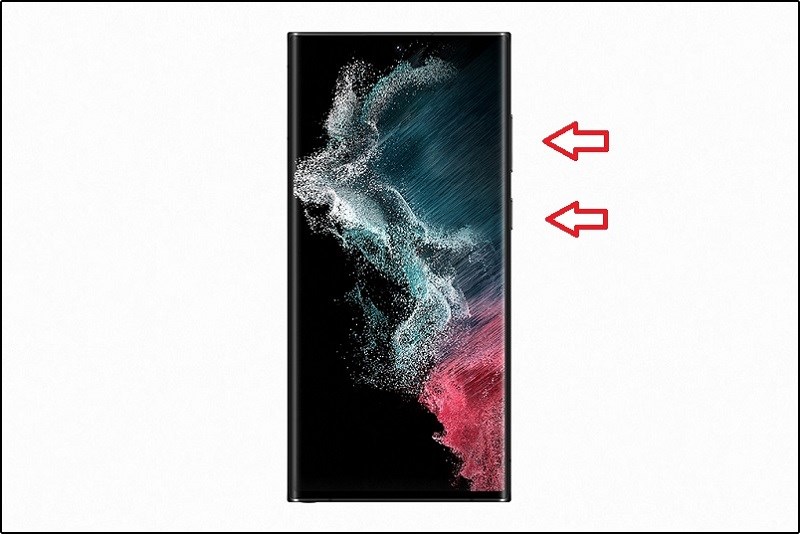Trong thời đại công nghệ số hiện nay, việc kết nối và chia sẻ nội dung giữa các thiết bị trở thành nhu cầu thiết yếu. Đặc biệt với những người dùng sản phẩm của Apple, việc tối ưu hóa các tính năng liên kết giữa iPhone và máy Mac giúp trải nghiệm trở nên dễ dàng và mượt mà hơn.
Một trong những tính năng nổi bật mà Apple mang lại chính là "Tính năng phản chiếu màn hình iPhone lên máy Mac." Với tính năng này, người dùng có thể dễ dàng chia sẻ màn hình iPhone của mình lên MacBook hoặc iMac để phục vụ cho công việc, giải trí hay thậm chí là học tập. Hãy cùng Vender khám phá chi tiết về tính năng này và các bước thực hiện trong bài viết dưới đây.
Tính năng phản chiếu màn hình iPhone lên máy Mac là gì?
"Tính năng phản chiếu màn hình iPhone lên máy Mac" là công nghệ cho phép người dùng truyền tải trực tiếp nội dung từ màn hình iPhone lên màn hình MacBook hoặc iMac mà không cần dây kết nối. Điều này tạo ra sự tiện lợi khi chia sẻ video, hình ảnh, tài liệu, hay thậm chí là các cuộc họp trực tuyến một cách nhanh chóng. Tính năng này đặc biệt hữu ích cho những ai cần một màn hình lớn hơn để làm việc, hay muốn chia sẻ nội dung với nhiều người cùng lúc mà không phải lo lắng về việc kết nối phức tạp.

Lợi ích của tính năng phản chiếu màn hình iPhone lên MacBook
Tính năng này không chỉ giúp người dùng mở rộng trải nghiệm khi sử dụng iPhone mà còn mang lại rất nhiều lợi ích khác:
- Tăng cường sự tiện lợi: Bạn không cần cắm dây hay thiết bị ngoại vi để kết nối giữa iPhone và máy Mac. Chỉ với vài thao tác đơn giản, bạn có thể phản chiếu mọi thứ từ màn hình iPhone lên MacBook một cách dễ dàng.
- Màn hình lớn hơn, trải nghiệm tốt hơn: Khi nội dung trên iPhone được hiển thị trên màn hình MacBook hoặc iMac, bạn sẽ có cảm giác làm việc hoặc giải trí với không gian rộng rãi và rõ nét hơn, tối ưu hóa trải nghiệm thị giác.
- Dễ dàng cho công việc và học tập: Tính năng này hỗ trợ bạn trong việc trình chiếu bài thuyết trình, tham gia các cuộc họp video hoặc chia sẻ thông tin với đồng nghiệp mà không gặp khó khăn về mặt kỹ thuật.
Các phương pháp phản chiếu màn hình iPhone lên máy Mac
Dưới đây là các cách dễ dàng và phổ biến nhất để phản chiếu màn hình iPhone lên MacBook hoặc iMac:
iPhone Mirroring
iPhone Mirroring là một tính năng mới mà Apple giới thiệu trên iOS 18 và macOS Sequoia. Bạn muốn trải nghiệm màn hình iPhone lớn hơn, rõ nét hơn? iPhone Mirroring chính là giải pháp hoàn hảo dành cho bạn. Với tính năng này, bạn có thể dễ dàng phản chiếu mọi hoạt động trên iPhone lên máy tính một cách nhanh chóng và tiện lợi.
Lưu ý: Để sử dụng tính năng này, người dùng cần có iPhone chạy iOS 18 và cả máy Mac chạy macOS Sequoia.
Cách thực hiện:
Bước 1: Mở ứng dụng iPhone Mirroring trên máy Mac.

Bước 2: Mở khóa iPhone của bạn và chọn "Bắt đầu phản chiếu."

Bước 3: Sau khi xác thực, màn hình iPhone sẽ được hiển thị trên máy Mac.

AirPlay
AirPlay là một trong những tính năng phản chiếu màn hình quen thuộc của Apple, giúp người dùng truyền tải nội dung từ iPhone lên máy Mac một cách nhanh chóng.
Cách thực hiện:
Bước 1: Đảm bảo cả iPhone và máy Mac của bạn được kết nối cùng một mạng Wi-Fi.
Bước 2: Trên iPhone, vuốt từ dưới lên để mở Control Center và chọn biểu tượng AirPlay.
Bước 3: Chọn tên máy Mac của bạn từ danh sách thiết bị và nhập mật khẩu nếu được yêu cầu.
Bước 4: Trên máy Mac, nhấn “Accept” để bắt đầu quá trình phản chiếu.
"Tính năng phản chiếu màn hình iPhone lên máy Mac" là một trong những công nghệ tiên tiến nhất của Apple, mang lại sự tiện ích và hiệu quả trong việc sử dụng. Từ việc làm việc, học tập, đến giải trí, bạn đều có thể tận dụng tính năng này để tối ưu hóa trải nghiệm của mình. Với sự phát triển không ngừng của công nghệ, việc chia sẻ nội dung giữa iPhone và máy Mac sẽ ngày càng trở nên mượt mà và liền mạch hơn. Hãy tận dụng tính năng này để nâng cao trải nghiệm của bạn và đừng quên chia sẻ bài viết này để nhiều người biết đến hơn!